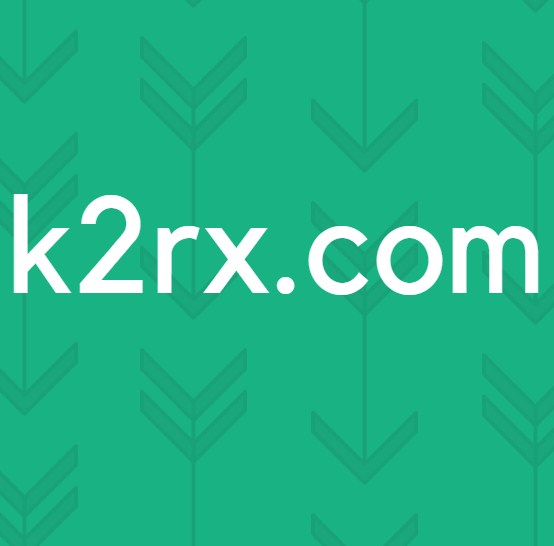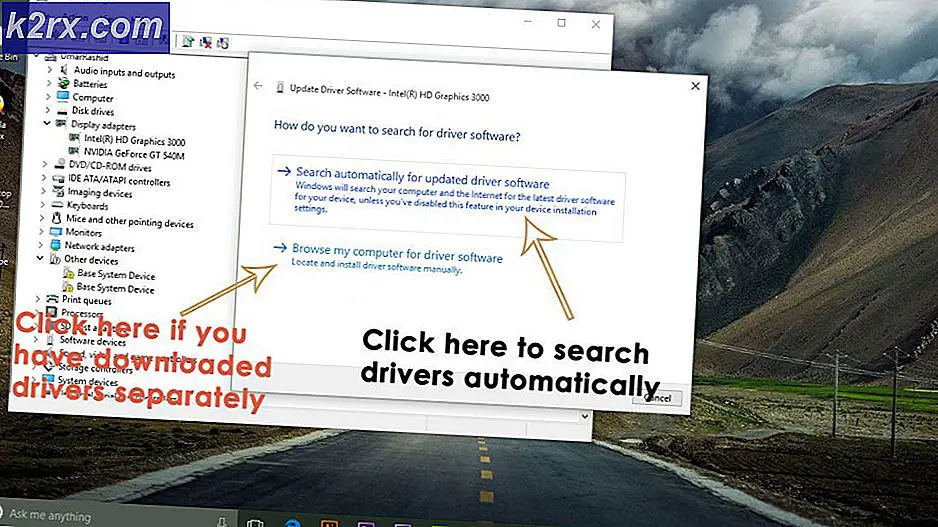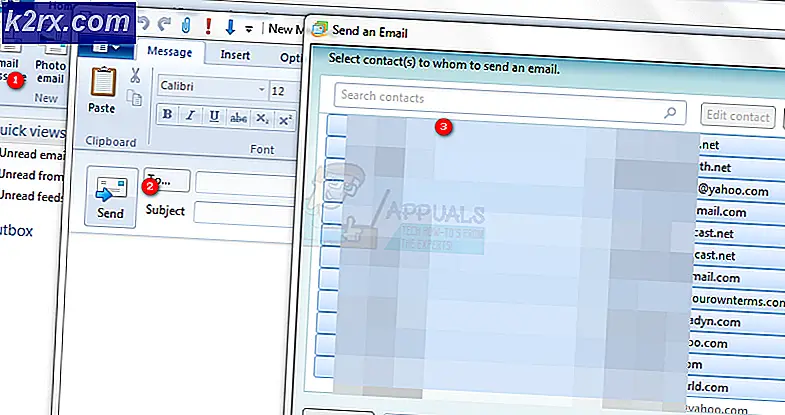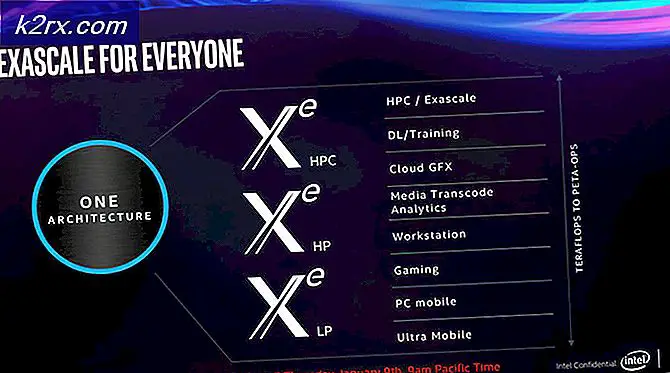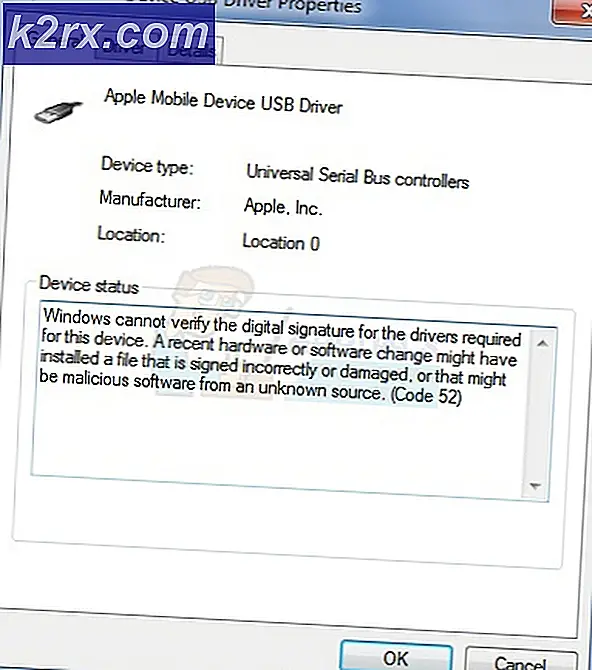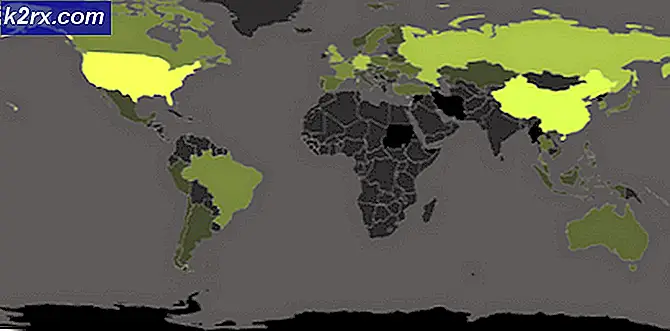วิธีการติดตั้ง adb ใน Windows 7, 8 และ 10
Android Debug Bridge (ADB) เป็นเครื่องมือบรรทัดคำสั่งที่สำคัญสำหรับการควบคุมอุปกรณ์แอนดรอยด์จากคอมพิวเตอร์ของคุณ ด้วย ADB คุณสามารถทำคำสั่งที่มีประโยชน์หลายอย่างเพื่อสำรองข้อมูลของคุณบีบอัดไฟล์. zip ที่คุณต้องการจะกู้คืนข้อมูลเองปลดล็อกโปรแกรมโหลดบูตของคุณบนอุปกรณ์ Nexus และการใช้งานอื่น ๆ อีกมากมายสำหรับการแก้จุดบกพร่องโทรศัพท์ Android ของคุณ
การติดตั้ง ADB บนเครื่อง Windows เป็นกระบวนการที่ไม่เจ็บปวด แต่เกี่ยวข้อง คำแนะนำนี้จะนำคุณไปตั้งแต่ต้นจนจบ
ไปที่เว็บไซต์ Android SDK และไปที่ SDK Tools Only ดาวน์โหลดเวอร์ชันสำหรับแพลตฟอร์มของคุณ
เปิด SDKManager.Exe และเลือกเฉพาะแพลตฟอร์ม Android SDK Platform สำหรับติดตั้ง หากคุณใช้โทรศัพท์ Nexus คุณควรเลือก Google USB Driver เมื่อคุณคลิกติดตั้งจะเริ่มดาวน์โหลดไฟล์ที่จำเป็นลงในคอมพิวเตอร์ของคุณ
เปิดใช้การดีบัก USB บนอุปกรณ์ของคุณ ADB จะใช้งานได้เฉพาะบนอุปกรณ์ของคุณเท่านั้นเมื่อใช้การดีบัก USB การแก้จุดบกพร่องแบบ USB มักพบภายใต้ตัวเลือกสำหรับนักพัฒนาซอฟต์แวร์ดังนั้นหากคุณยังไม่ได้เปิดใช้งานตัวเลือกสำหรับนักพัฒนาซอฟต์แวร์ให้ไปที่การตั้งค่า> เกี่ยวกับโทรศัพท์> แตะสร้างเลข 7 ครั้งและคุณจะได้รับการแจ้งเตือนว่าเปิดใช้งานตัวเลือกของนักพัฒนาแล้ว ขณะนี้คุณสามารถเข้าสู่ตัวเลือกสำหรับนักพัฒนาซอฟต์แวร์เพื่อเปิดการแก้จุดบกพร่อง USB
ไปที่โฟลเดอร์บนพีซีของคุณซึ่งติดตั้ง SDK tools ไว้ Shift + คลิกขวาที่โฟลเดอร์และเลือก Open Command Window Here
เชื่อมต่อโทรศัพท์ Android กับคอมพิวเตอร์ผ่าน USB ขณะนี้อยู่ในประเภทของคำสั่ง terminal:
adb อุปกรณ์
ควรแสดงอุปกรณ์ของคุณว่าเชื่อมต่ออยู่ หากไม่มีอุปกรณ์แสดงอยู่ใน Command Prompt คุณอาจต้องดาวน์โหลดไดร์เวอร์ USB เฉพาะสำหรับโทรศัพท์ของคุณจากเว็บไซต์ของผู้ผลิต
ตอนนี้คุณควรกำหนดค่าเส้นทางระบบของคุณเพื่อให้คุณสามารถรันคำสั่ง ADB จากภายในเทอร์มินัลคำสั่งได้ตลอดเวลาโดยไม่ต้องเรียกใช้จากโฟลเดอร์ SDK tools วิธีการต่างๆเกือบจะเหมือนกัน แต่แตกต่างกันเล็กน้อยระหว่าง Windows 7, 8 และ 10
PRO TIP: หากปัญหาเกิดขึ้นกับคอมพิวเตอร์หรือแล็ปท็อป / โน้ตบุ๊คคุณควรลองใช้ซอฟต์แวร์ Reimage Plus ซึ่งสามารถสแกนที่เก็บข้อมูลและแทนที่ไฟล์ที่เสียหายได้ วิธีนี้ใช้ได้ผลในกรณีส่วนใหญ่เนื่องจากปัญหาเกิดจากความเสียหายของระบบ คุณสามารถดาวน์โหลด Reimage Plus โดยคลิกที่นี่เพิ่ม ADB ไปยังพา ธ ระบบสำหรับ Windows 7, 8
ไปที่ Control Panel > System > Security แล้วคลิกที่ปุ่ม Advanced System Settings จากนั้นคลิกที่ Environment Variables
ค้นหาตัวแปรที่เรียกว่า Path คลิกเพื่อเน้นจากนั้นคลิก แก้ไข
เพิ่มโฟลเดอร์ ADB ของคุณใน ตอนท้าย ของค่าตัวแปรโดยไม่มีช่องว่างก่อนด้วยเครื่องหมายอัฒภาค ตัวอย่างเช่น:
; C: \ Android \ แพลตฟอร์มเครื่องมือ
เพิ่ม ADB ลงในพา ธ ระบบใน Windows 10
ทำตามขั้นตอนข้างต้นจนถึง 3 แทนที่จะเพิ่มสตริงในสตริงตัวแปรที่มีอยู่ก่อนแล้วคุณจะคลิกเพิ่มใหม่ในกล่องตัวแปรสภาพแวดล้อมที่เปิดขึ้น เพียงเพิ่มโฟลเดอร์ ADB ของคุณแล้วกด Enter
รายการคำสั่ง ADB ที่เป็นประโยชน์
adb install C: \ package.apk - ติดตั้งแพคเกจ. apk จาก C: \ ไปยังอุปกรณ์แอนดรอยด์ของคุณ
adb uninstall package.name - ถอนการติดตั้งแพคเกจแอพจากอุปกรณ์ของคุณ - ชื่อแพ็กเกจจะเป็นชื่อชุดแอปพลิเคชันเฉพาะที่เห็นในอุปกรณ์เช่น com.facebook.katana
adb push C: \ file / sdcard / file - คัดลอกไฟล์จาก C: \ ไปยังอุปกรณ์ SD card ของคุณ
adb pull / sdcard / file C: \ file - สิ่งที่ตรงกันข้ามกับ ADB
adb logcat - ดูบันทึกจากอุปกรณ์แอนดรอยด์ของคุณ
adb shell - จะเปิดบรรทัดคำสั่ง Linux แบบโต้ตอบบนอุปกรณ์ของคุณ
adb shell command - จะรันคำสั่งบนบรรทัดคำสั่งของอุปกรณ์
adb reboot - จะรีบูตอุปกรณ์ของคุณ
adb reboot-bootloader - รีบูตอุปกรณ์ของคุณไปยังโปรแกรมโหลดบูต
adb reboot recovery - เริ่มต้นการกู้คืนอุปกรณ์ใหม่
อุปกรณ์ fastboot - คำสั่ง ADB จะทำงานได้เมื่อโทรศัพท์ของคุณได้รับการบูตแล้วไม่ใช่จากตัวบูตโหลด Fastboot ช่วยให้คุณสามารถผลักดันคำสั่ง ADB ไปยังอุปกรณ์ของคุณจากบูตโหลดซึ่งเป็นประโยชน์สำหรับกรณีที่คุณติดอยู่ในลูปการกู้คืนเช่น
PRO TIP: หากปัญหาเกิดขึ้นกับคอมพิวเตอร์หรือแล็ปท็อป / โน้ตบุ๊คคุณควรลองใช้ซอฟต์แวร์ Reimage Plus ซึ่งสามารถสแกนที่เก็บข้อมูลและแทนที่ไฟล์ที่เสียหายได้ วิธีนี้ใช้ได้ผลในกรณีส่วนใหญ่เนื่องจากปัญหาเกิดจากความเสียหายของระบบ คุณสามารถดาวน์โหลด Reimage Plus โดยคลิกที่นี่